Índice
![]() Sobre o Autor
Sobre o Autor
![]() Postagens Relacionadas
Postagens Relacionadas
Aprimorado por IA

- Corrigir vídeos quebrados, impossíveis de reproduzir, sem som, etc.
- Reparar imagens corrompidas e melhorar a qualidade com algoritmos avançados de IA.
- Corrigir arquivos PDF, Word, Excel e PowerPoint.
100% Seguro
Um arquivo DXF, abreviação de Drawing Interchange Format ou Drawing Exchange Format, é um formato de arquivo vetorial para compartilhamento de desenhos 2D e 3D entre diferentes programas CAD. Um arquivo DXF corrompido está sofrendo. Esta publicação discutirá como reparar um arquivo DXF corrompido em um PC com Windows.
Causas comuns de corrupção de arquivos DXF
Um arquivo DXF pode ser corrompido por vários motivos; aqui estão as causas comuns:
- Perda repentina de energia ou travamento do sistema durante o salvamento de arquivos
- Setores defeituosos em discos rígidos ou unidades USB com defeito
- Erros no software CAD ou conflitos com outros programas
- Downloads/uploads incompletos ou perda de pacotes
- Abrir arquivos em versões CAD não suportadas ou mais recentes
- Exceder a capacidade de processamento do software para arquivos grandes
- Corrupção do sistema de arquivos devido a software malicioso
Depois de aprender as possíveis causas pelas quais um arquivo DXF é corrompido, você pode consultar os seguintes métodos para reparar o arquivo DXF corrompido.
Método 1. Use ferramentas de reparo integradas via software CAD
A equipe de suporte da AutoDesk oferece uma solução para lidar com o problema de corrupção de arquivos DXF. Para reparar arquivos DXF corrompidos usando o AutoCAD ou outro software, como SolidWorks, DraftSight, etc., siga os passos abaixo. A maioria dos programas CAD profissionais oferece opções de recuperação semelhantes:
Etapa 1. Inicie o AutoCAD e vá para "Arquivo > Utilitários de Desenho > Recuperar".
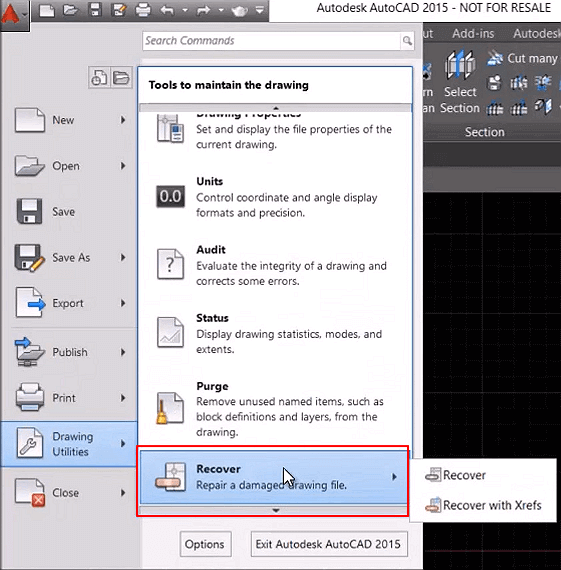
Etapa 2. Selecione seu arquivo DXF corrompido
Etapa 3. Deixe o AutoCAD tentar o reparo automático
Etapa 4. Salve o arquivo recuperado com um novo nome
Se este método não funcionar, não se preocupe! Continue lendo para aprender técnicas mais avançadas, incluindo o uso de uma ferramenta de reparo de arquivos para corrigir arquivos corrompidos em apenas três etapas! Não se esqueça de compartilhar esta publicação nas redes sociais para ajudar mais pessoas a aprender como corrigir o problema de corrupção de arquivos DXF.
Método 2. Reparar arquivo DXF corrompido usando a ferramenta de reparo de arquivo
Ferramentas de reparo de arquivos podem ser úteis quando seus arquivos são corrompidos ou danificados repentinamente. O EaseUS Fixo File Repair suporta o reparo de arquivos de imagens, vídeos, áudio e outros formatos.
Esta ferramenta poderosa e confiável ajuda a reparar arquivos corrompidos do AutoCAD , incluindo arquivos DXF corrompidos, em etapas fáceis de entender:
✨Etapa 1. Baixe, instale e inicie o EaseUS Fixo Document Repair
Você pode baixar esta ferramenta de reparo usando o botão de download que fornecemos ou outros métodos oficiais. Após a instalação, clique duas vezes no ícone do Fixo para iniciá-lo. Clique em "Reparar Arquivo" > "Adicionar Arquivos" para selecionar e reparar documentos danificados do Word, Excel, PDF e outros.

✨Etapa 2. Repare documentos corrompidos agora
Depois de adicionar os documentos, você pode clicar em "Reparar" para corrigir um documento específico ou selecionar "Reparar todos" para reparar todos os arquivos da lista.

✨Etapa 3. Visualize e salve os documentos reparados
Agora, os arquivos estão prontos para serem salvos. Você também pode clicar no ícone de olho para visualizar os documentos. Após clicar em "Salvar tudo", selecione "Exibir reparados" na janela pop-up para localizar os arquivos reparados.

Método 3. Reparar manualmente um arquivo DXF corrompido por meio de um editor de texto
Suponha que você esteja familiarizado com a estrutura do arquivo DXF; você pode consultar as seguintes etapas para reparar o arquivo DXF corrompido por meio de um editor de texto no seu computador:
Etapa 1. Renomeie a extensão do arquivo de ".dxf" para ".txt".
Etapa 2. Abra no Notepad++ ou em qualquer editor de texto avançado.
Etapa 3. Procure por corrupção flagrante, incluindo caracteres inúteis, seções truncadas, etc.
Etapa 4. Remova as seções corrompidas, salve e renomeie novamente para ".dxf".
Para verificar se isso ajuda a resolver o problema, você pode recriar o arquivo DXF corrompido do zero: Abra um novo desenho no seu software CAD > Use o comando "INSERIR" para trazer elementos de um arquivo corrompido > Salve os elementos de trabalho em um novo arquivo.
Conclusão
Este post discute como reparar arquivos DXF corrompidos em um PC com Windows usando um software CAD, editor de texto ou o EaseUS Fixo File Repair (recomendado✨). Se seus arquivos DXF forem corrompidos devido a uma queda repentina de energia ou travamentos do sistema durante o salvamento, setores defeituosos em discos rígidos, bugs em software CAD ou conflitos com outros programas, você pode consultar as três soluções neste post para corrigir os arquivos DXF de forma rápida e segura.
Perguntas frequentes sobre reparo de arquivos DXF corrompidos
Aqui estão algumas perguntas frequentes que as pessoas fazem sobre como reparar um arquivo DXF corrompido; dê uma olhada!
1. Se o arquivo puder ser aberto em qualquer lugar, salve-o em um formato de arquivo anterior.
Repare ou recupere o arquivo de desenho. Consulte Você já tentou: Restaurar, Reparar e Recuperar Desenhos.
Abra o arquivo de desenho diretamente em vez de usar o atalho no menu Documentos recentes.
Abra arquivos criados em software que não seja AutoCAD (de terceiros) no produto nativo e exporte para o formato AutoCAD DWG, se disponível.
2. Por que meu arquivo DXF não abre?
Se salvar o arquivo na sua área de trabalho não funcionar, provavelmente há um problema com o próprio arquivo. Você pode tentar um plugin DXF para o seu navegador que permita visualizar/salvar o arquivo diretamente do navegador. Eu obtive sucesso com plugins DXF para escritórios de arquitetura.
Esta Página Foi Útil?
